Bausteine und Kompetenzen anpassen¶
Eigene Zeugnisbausteine schreiben¶
Sie erhalten edoop.de bereits mit einer umfangreichen Sammlung an Zeugnisbausteinen von ersten bis zur zehnten Jahrgangsstufe. Die Bausteine können Sie jedoch jederzeit mit wenigen Klicks an die Bedürfnisse Ihrer Schule anpassen.
Mit der Rolle Bausteinredakteur finden Sie Ihre Zeugnisbausteine unter Schule / Zeugnisbausteine. Die Bausteine sind nach Jahrgangsstufe und Fach, Lernbereich oder Kompetenz organisiert.
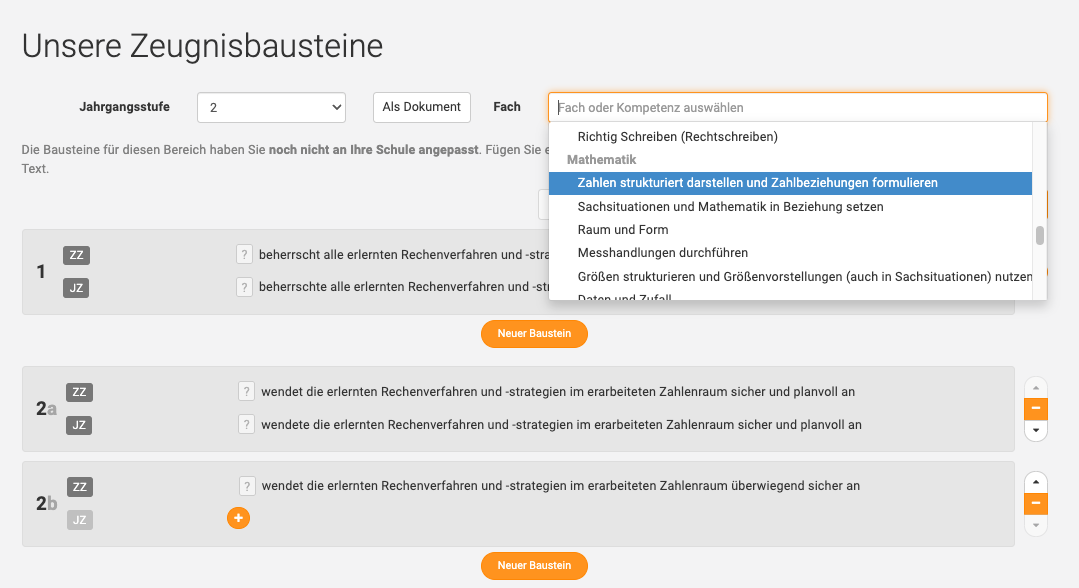
Zeugnisse innerhalb des Schuljahres werden üblicherweise in der Gegenwart und die am Ende des Schuljahres in der Vergangenheit formuliert. Weil die unterschiedlichen Zeitformen auf edoop.de zusammenhängen, können Sie später mit einem Klick das Jahres- aus dem Zwischenzeugnis des Schülers erstellen und müssen nur die geänderten Bereiche anpassen.
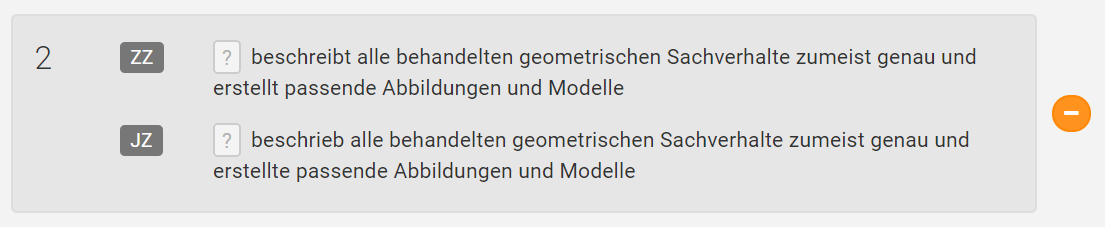
Platzhalter
Ausführliche Informationen zu der Verwendung von Platzhaltern (?) finden Sie im Abschnitt Bausteine und Platzhalter.
Einen neuen Baustein anlegen¶
Über Neuer Baustein können Sie einen neuen Baustein für eine Notenstufe anlegen. Tippen Sie danach Ihren Text für das Zeugnis und klicken Sie dann auf das -Symbol, um Ihren Baustein zu übernehmen.

Verfügt edoop.de über eine Rechtschreibprüfung?
Vorgefertigte Bausteine wurden auf Rechtschreibung überprüft. Wenn Sie selbst Texte schreiben, empfehlen wir die Verwendung eines Language-Tools oder die im Browser integrierte Rechtschreibprüfung.
Einen Baustein anpassen¶
Klicken Sie auf einen Baustein, um ihn zu verändern. Mit übernehmen Sie ihre Änderung und mit verwerfen Sie diese.

Wenn ein Baustein bereits verwendet wurde, werden Sie über einen Hinweis beim Speichern darauf aufmerksam gemacht.
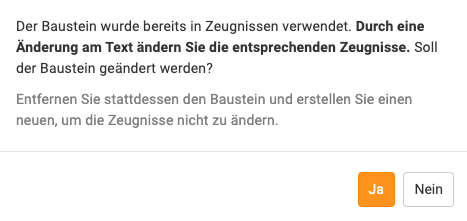
Änderungen an bereits verwendeten Bausteinen
Beachten Sie, dass Änderungen an Bausteinen, die bereits in Zeugnissen verwendet wurden, zu Änderungen in den Zeugnissen führen! Wenn Sie einen bereits verwendeten Baustein substantiell ändern wollen, sollten Sie den alten Baustein ausblenden, indem Sie auf das rechts neben dem Baustein klicken, und dann einen neuen Baustein anlegen.
Einen Baustein löschen¶
Sie können einen noch nicht in einem Zeugnis verwendeten Baustein löschen, indem Sie auf das rechts neben ihm klicken.

Wenn ein Baustein bereits verwendet wurde, können Sie ihn dadurch nur ausblenden. Sie erhalten in diesem Fall einen Warnhinweis.
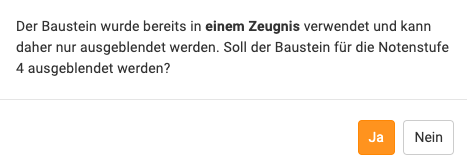
Beim Schreiben eines Zeugnisses kann dieser Baustein dann nicht mehr neu ausgewählt werden. Da wo er jedoch bereits verwendet wurde, bleibt er auch erhalten. Lehrkräfte erhalten einen Hinweis und haben die Möglichkeit, den Baustein aus dem Zeugnis zu löschen.

Ausgeblendete Bausteine können durch einen Klick auf das -Symbol wiederhergestellt werden.

In andere Jahrgangsstufe kopieren¶
Sie können die Bausteine eines Lernbereichs/einer Kompetenz in eine andere Jahrgangsstufe kopieren. Wählen Sie dazu die Jahrgangsstufe und das Fach aus, das Sie kopieren möchten.

Klicken Sie als nächstes auf In andere Jahrgangsstufe kopieren, wählen Sie die Ziel-Jahrgangsstufe aus und klicken Sie auf Kopieren.
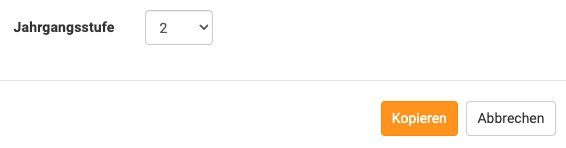
Lernentwicklungsgespräche anpassen¶
Mit der Rolle Bausteinredakteur finden Sie Ihre Lernentwicklungsgespräche unter Schule / Lernentwicklungsgespräche und können sie anpassen. Auch diese sind nach Jahrgangsstufe und Fach, Lernbereich oder Kompetenz organisiert.
Umfang der Kompetenzen/Aussagen
Die Lernentwicklungsgespräche erhalten Sie zu Beginn mit allen Kompetenzen bzw. Aussagen, die das Staatsinstitut für Schulqualität und Bildungsforschung vorschlägt und damit in einer sehr umfangreichen Form.
Die Lernentwicklungsgespräche erhalten Sie zu Beginn mit einer Vorauswahl von Kompetenzen bzw. Aussagen.
Sie können Kompetenzen entfernen, die vorhandenen anpassen oder neue hinzufügen, um die LEGs an Ihrer Schule anzupassen.
Achtung
Beachten Sie, dass sich Änderungen an den Kompetenzen einer Jahrgangsstufe auf das LEG und LEG2 (am Schuljahresende) gleichermaßen auswirken. Wurden bereits Lernentwicklungsbögen erstellt,
- können Bewertungen verloren gehen, wenn schuleigene Kompetenzen nachträglich gelöscht werden
- werden neu erstellte Kompetenzen auch auf den bestehenden LEGs angezeigt
Wenn Sie Kompetenzen anpassen oder eigene erstellen, müssen Sie diese jeweils nur in den Personen angeben, die Sie an Ihrer Schule auch nutzen möchten. Ihre KollegInnen erhalten eine Warnung, wenn sie die Lernentwicklungsgespräche in einer Person nutzen, in der nicht alle schuleigenen Kompetenzen vollständig sind.
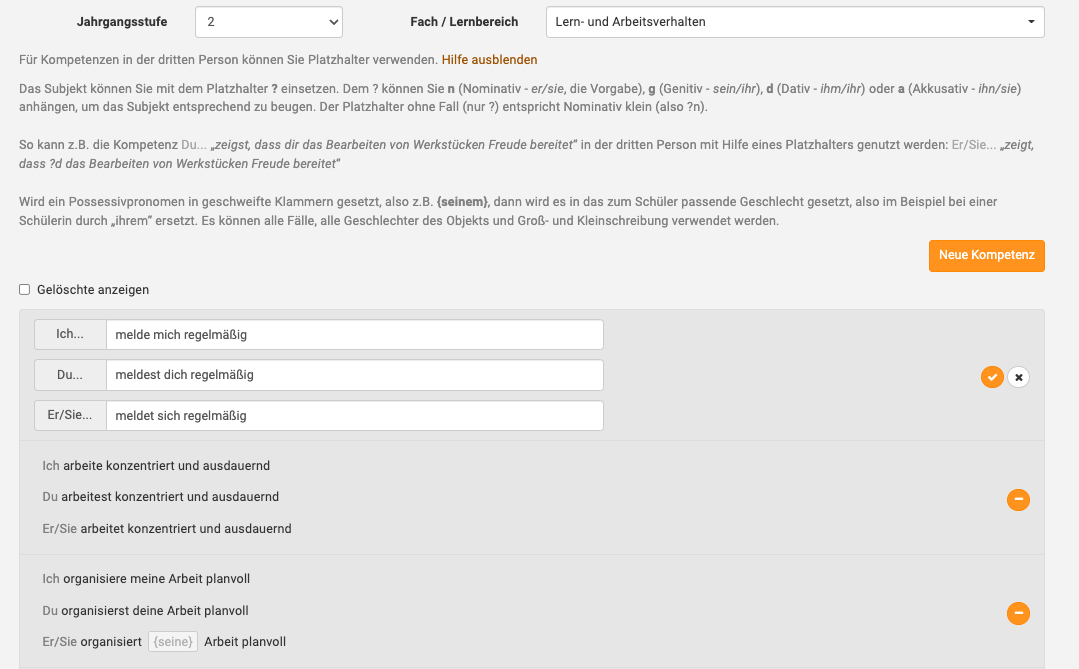
In der dritten Person können Kompetenzen Platzhalter enthalten. Diese werden je nach Geschlecht des Schülers/der Schülerin im Dokument durch die jeweils passenden Pronomen ersetzt.

Platzhalter
Ausführliche Informationen zu der Verwendung von Platzhaltern (?)/({sein}) finden Sie im Abschnitt Bausteine und Platzhalter.